最近有网友发现自己电脑刚升级的win11系统无法打开罗技驱动了。很多网友对此很苦恼,不知道该如何解决。本期小编为大家整理了Win11无法运行罗技GHub的原因及解决方法,希望能帮大家解决这个问题。感兴趣的小伙伴快来看看吧。

Win11无法运行罗技GHub的原因:
与许多其他软件包无法在Windows 11中启动相同的原因,罗技GHub可能无法运行。
①该软件可能已损坏或丢失文件。在这种情况下,重新安装Logitech GHub将是一种可能的解决方案。
②PC上出现故障或过时的设备驱动程序可能是Logitech GHub无法在Windows 11中运行的另一个潜在因素。因此,您可能需要更新PC上的某些设备驱动程序才能解决此问题。
③Logitech GHub软件还有一个LGHUB更新程序服务。需要启用并运行该服务才能打开软件。
因此,禁用的LGHUB更新程序服务是Logitech GHub无法工作的另一个潜在原因。
Win11无法运行罗技GHub的解决方法:
1、更新Windows 11
①同时按Windows+I键盘键以启动“设置”应用程序。
②选择Windows更新选项卡。
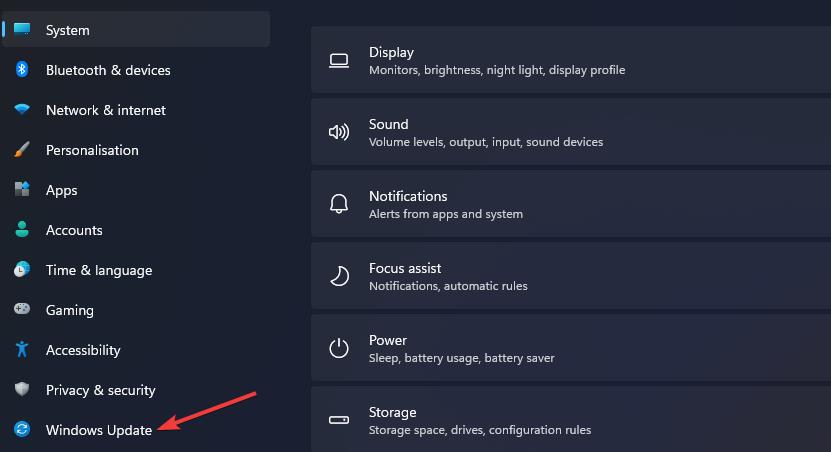
③单击检查更新以下载和安装任何可用的内容。
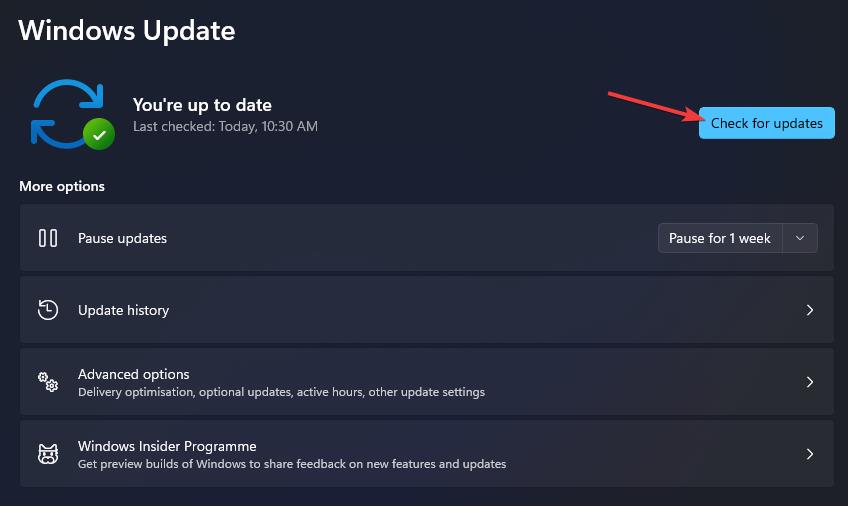
④选择高级选项,然后在设置中选择可选更新。
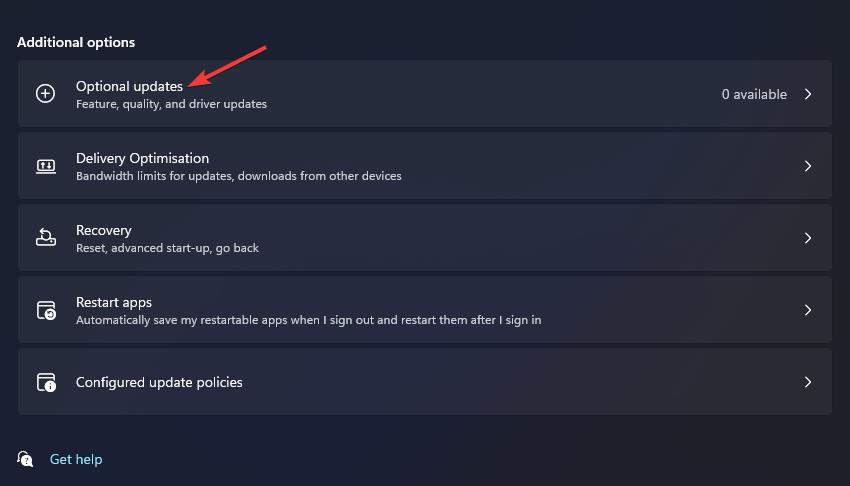
⑤然后选中任何可选驱动程序更新的复选框,然后单击下载和安装按钮。
2、以管理员身份运行Logitech GHub
①单击任务栏上的开始,然后选择菜单上的所有应用程序。
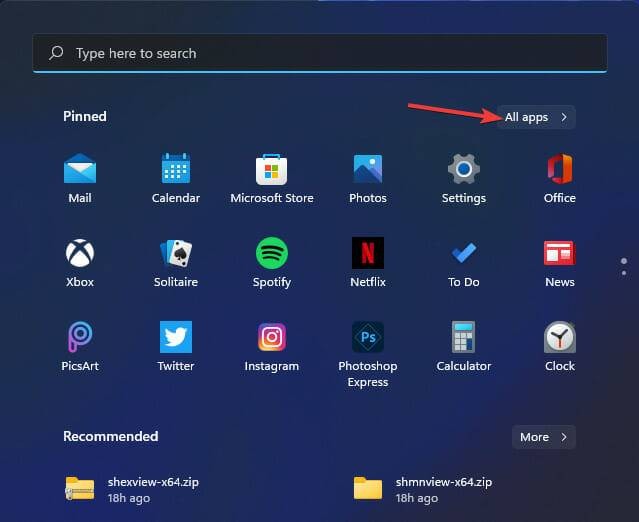
②右键单击开始菜单上的Logitech G Hub软件,选择更多,然后选择打开文件位置。
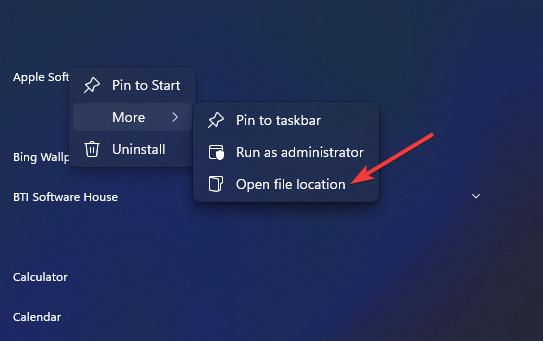
③然后右键单击lghub.exe文件以选择其属性选项。
④单击兼容性以查看该选项卡的设置。
⑤选中该选项卡上的以管理员身份运行此程序设置的复选框。
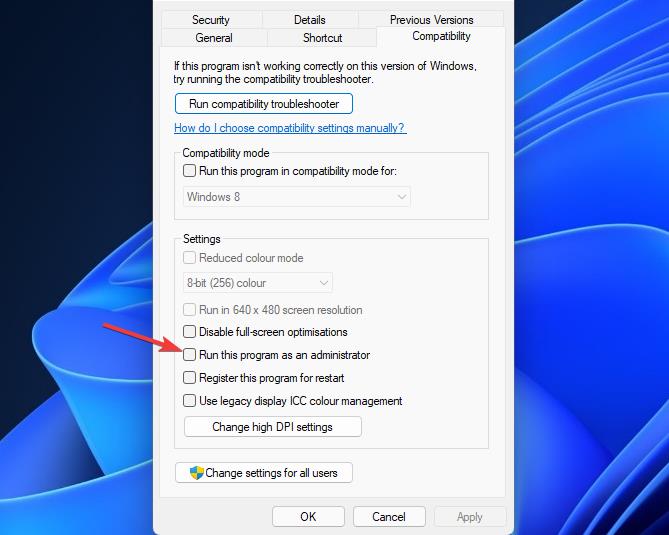
⑥按Logitech G Hub属性窗口上的应用按钮。
兼容性选项卡还包括运行兼容性疑难解答选项。单击该疑难解答选项还可以帮助您修复无法在Windows 11中运行的Logitech G Hub。
3、更新有故障或过时的设备驱动程序
4、重启罗技GHub服务
①按Windows+组合键并从列表中X选择任务管理器。
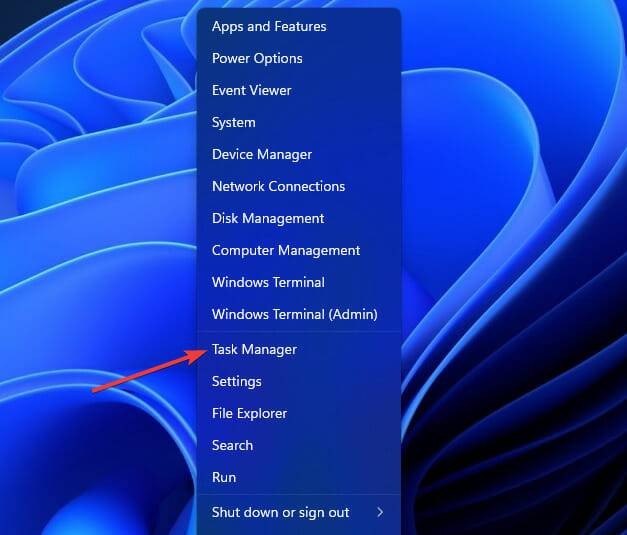
②通过单击结束任务按钮,在进程选项卡上选择并禁用Lghub_updater.exe、Lghub_agent.exe和Lghub.exe服务。
郑重声明:本文由网友发布,不代表盛行IT的观点,版权归原作者所有,仅为传播更多信息之目的,如有侵权请联系,我们将第一时间修改或删除,多谢。